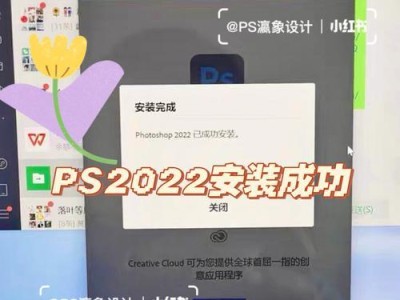笔记本电脑是我们日常生活中不可或缺的工具,它不仅提供了便捷的办公环境,还能让我们享受到音乐和视频的乐趣。但有时候,我们会突然发现笔记本电脑没有声音了,这是怎么回事呢?本文将分析可能的原因,并提供解决方法,帮助读者解决笔记本电脑无声问题。
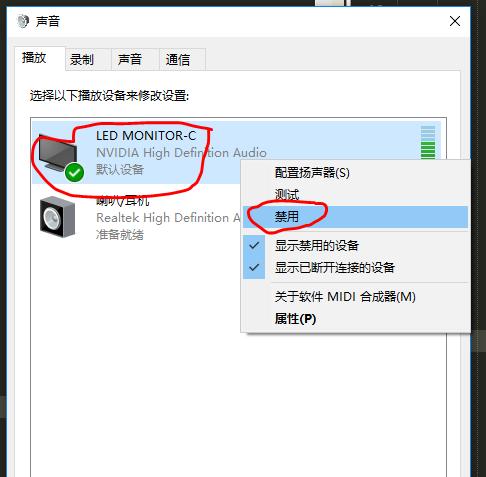
一、操作系统设置问题
1.操作系统音量调节功能未开启:检查任务栏右下角音量图标是否有红叉或静音标志,如果有,点击图标调整音量。
2.声音输出设备未选择正确:右击任务栏右下角音量图标,选择“播放设备”,确保正确选择默认输出设备。
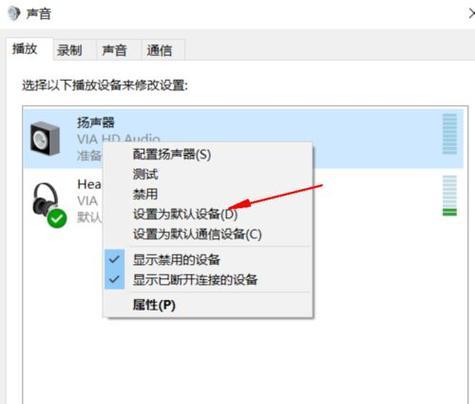
二、硬件故障问题
3.音频线松动或损坏:检查笔记本电脑与音响设备之间连接线是否插紧,若松动请重新插入或更换音频线。
4.声卡驱动问题:进入设备管理器,找到声音、视频和游戏控制器选项,右击声卡驱动程序并选择更新驱动程序。
三、软件冲突问题
5.第三方应用冲突:关闭正在运行的音频应用程序,检查是否能够恢复声音。
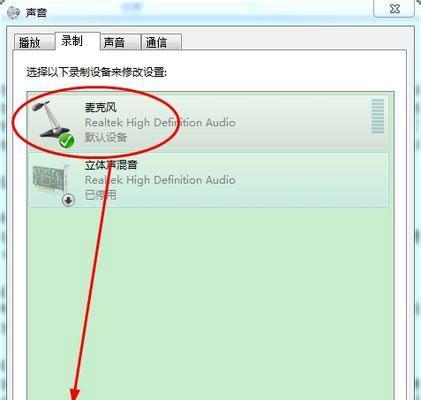
6.杀毒软件拦截:检查杀毒软件设置,确保其不会阻止音频设备的正常工作。
四、声音设置问题
7.静音模式开启:按下笔记本键盘上的静音键,或者通过系统设置将静音模式关闭。
8.音量调节过低:点击任务栏右下角音量图标,将音量调整到合适的水平。
五、系统更新问题
9.操作系统需要更新:检查操作系统是否有更新提示,如果有,请及时进行操作系统更新。
六、硬件故障问题
10.声卡故障:如果以上方法都没有解决问题,可能是声卡出现故障,需联系专业维修人员进行修复或更换。
七、多媒体文件损坏
11.检查多媒体文件是否受损:尝试在其他设备上播放相同的多媒体文件,检查是否有声音。
八、驱动程序问题
12.检查音频驱动程序是否正常工作:进入设备管理器,找到声音、视频和游戏控制器选项,卸载并重新安装驱动程序。
九、恢复系统设置
13.恢复到默认设置:在操作系统设置中找到恢复默认设置的选项,并执行相关操作。
十、笔记本电脑硬件问题
14.检查笔记本电脑内部线路连接是否正常:打开笔记本电脑,检查声卡与主板之间的连接是否松动。
十一、维修或更换设备
15.若以上方法均无效,建议联系专业维修人员进行维修或更换设备。
当我们的笔记本电脑突然失去声音时,首先应该检查操作系统设置、硬件故障、软件冲突、声音设置、系统更新等问题。如果以上方法都无法解决问题,可能是硬件故障或者多媒体文件损坏。如果仍然无法解决,建议寻求专业维修人员的帮助。无论如何,我们一定能找到原因,并恢复笔记本电脑的声音,让我们再次享受音乐和视频的乐趣。